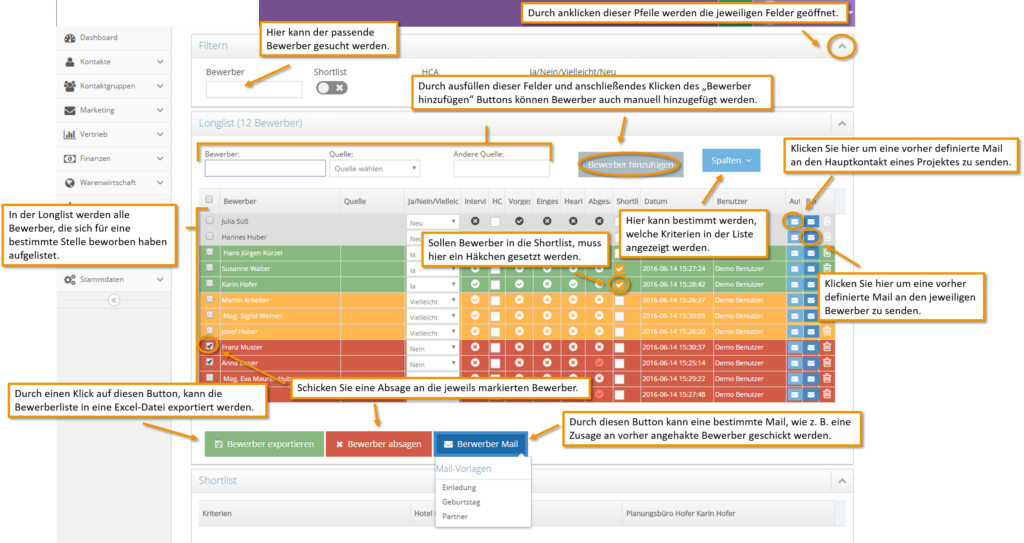Klicka på för att komma till sökandelistan Organisation – Projekt – Översikt, för att först ringa upp alla sökande projekt som har skapats och sedan komma till detaljvyn av ditt önskade projekt.
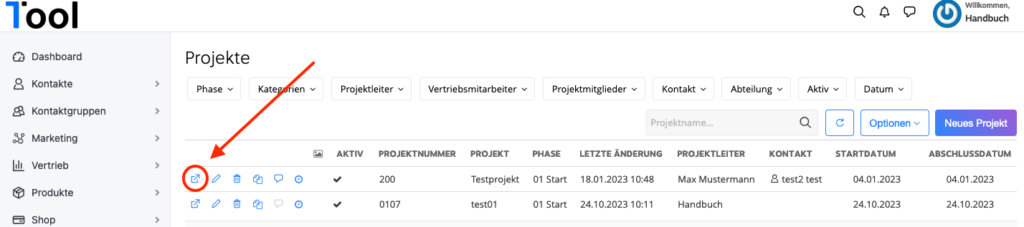
Klicka sedan på sökandehanteringsknappen i den detaljerade vyn.
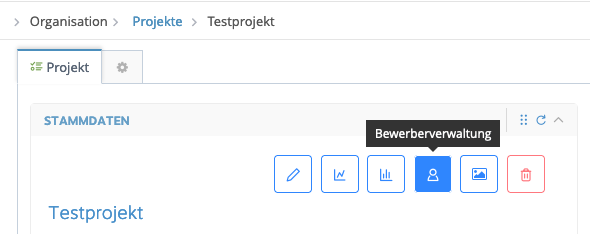
Du kan först söka efter kandidater med hjälp av filterfunktionen. t.ex.: efter de som skulle vara lämpliga för jobbet ("Ja"). Nedanför är den långa och korta listan.
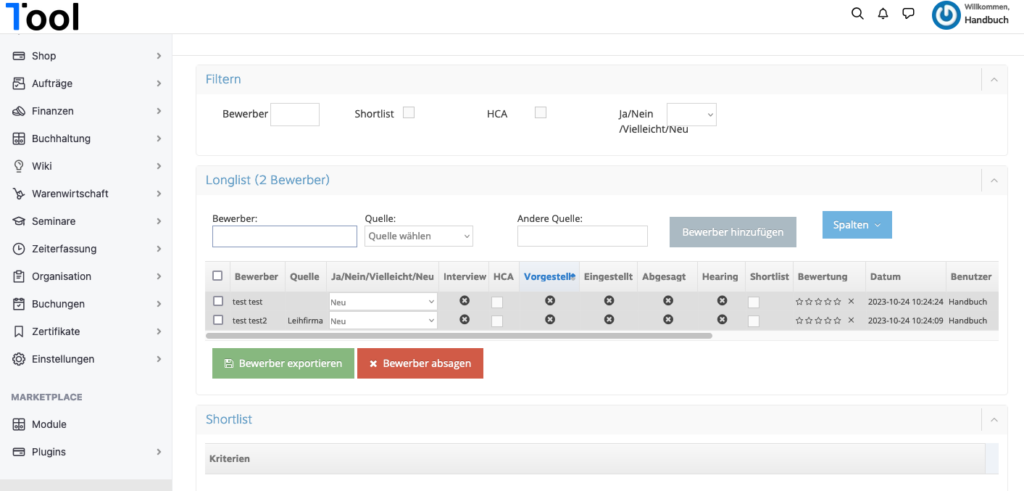
lång lista
Alla sökande som sökt respektive tjänst via din hemsida eller din jobbportal finns listade i långlistan. Här kan du nu göra ditt första förval genom att fylla i kolumnerna därefter.
Med ett klick kan du också använda tidigare skapade e-postmallar (du kan ta reda på hur du skapar e-postmallar Här) Skicka e-post till klienten eller sökanden själv (t.ex. accepter, avslag eller journalföring). Det finns två sätt att göra detta:
Möjlighet nummer 1
I raden för respektive sökande, klicka på bokstavssymbolen i klient- eller sökandekolumnen, välj en av dina mallar och din e-post kommer att skickas personligt.
Möjlighet nummer 2
För att automatiskt skicka e-postmeddelanden till flera sökande, markera dem i kolumnen bredvid deras namn och klicka sedan på motsvarande knappar nedan (avvisa sökande, sökandemail).
Exportsökande
Om flera sökande eller alla är markerade kan du använda knappen "Exportsökande“ Konvertera din långlista till en Excel-fil.
Short
Om kolumnen Shortlist väljs för sökande kommer de att inkluderas i motsvarande lista nedan. De sökande som är nominerade bör läggas till i slutlistan. Kortlistan visar sedan kontakten med tidigare definierade kriterier (kvalifikationer, utbildning etc.).